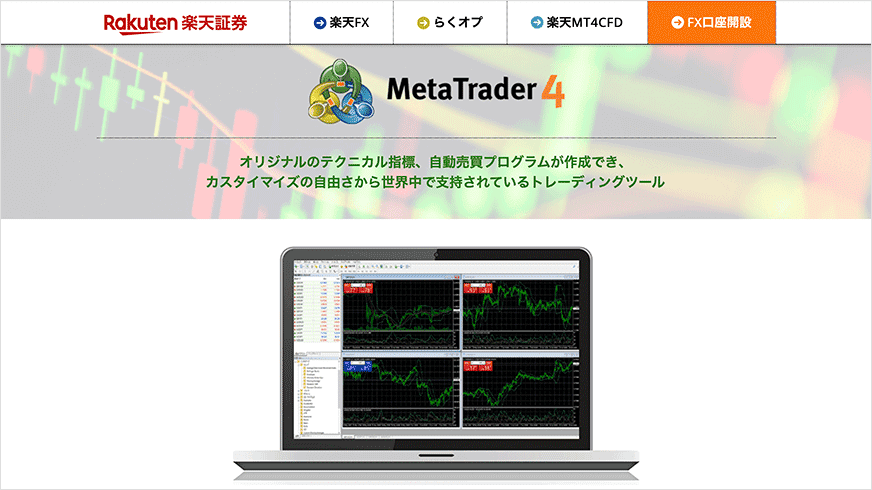世界で最高峰といっても過言ではない取引システムが、メタトレーダー4(以下、MT4)です。
裁量取引(通常のFX取引)だけではなく自動売買(システムトレード)にも対応しています。
さらにインジケーター(テクニカル指標)や自動売買を行うプログラムのEAを自由に追加できる、優れたカスタマイズ性が人気の理由です。
このMT4はパソコンにインストールするタイプですが、導入はさほど難しくはありません。
それでは、MT4の導入方法を見ていきましょう!
MT4はもともとはWindowsベースであったことから、Windowsのパソコンのみで使えるのが主流でした。
しかしMacにも対応するMT4やMT5がリリースされているため、Macユーザーでも使うことができます。
Macをお使いの方は、こちらの記事をご覧ください。



MT4導入は、まずはダウンロードから
こちらのページでは、ゴールデンウェイ・ジャパンのMT4を例に解説していきます。
MT4を導入するには、最初にダウンロードを行っていきます。
また最初に取引画面にログインするとき、IDとパスワードが必要になります。
あらかじめ口座開設しておくと、スムーズにMT4を導入できるのでおすすめです。
\ こちらから無料で「FXTF(ゴールデンウェイ・ジャパン)」の口座開設ができます! /
MT4セットアップファイルのダウンロード
▼ゴールデンウェイ・ジャパンのサイトで、「FX」 →「MT4」→「取引システム」→「FXTF MT4 取引システムダウンロード」と進み、「MT4ダウンロード」をクリックします。
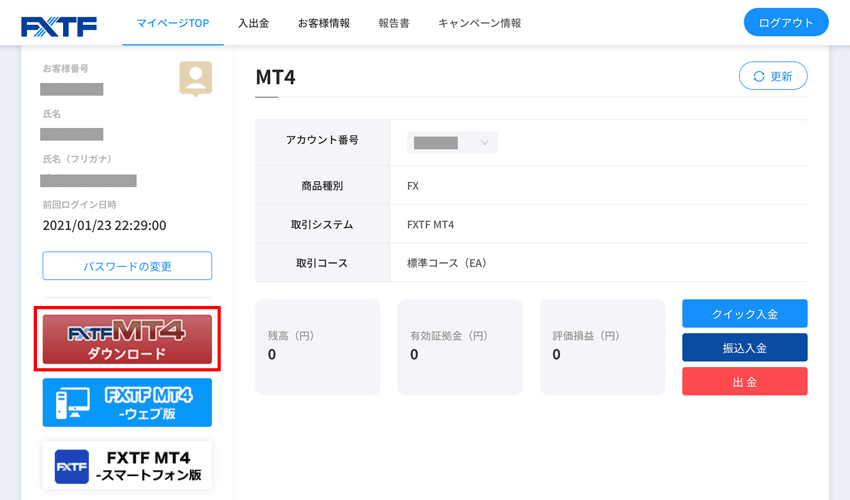
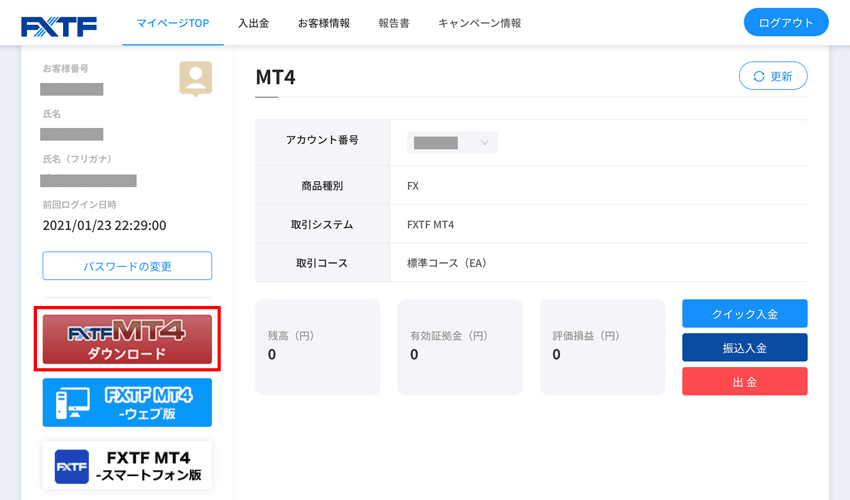
このボタンからダウンロードしたMT4のセットアップファイル「fxtf4setup」をクリックしたら「実行」を選んでください。
- 左:セットアップ画面が表示されますので「次へ」を押します。
- 中:ライセンスの同意にチェックを入れます。
- 右:インストール先のフォルダを指定します。
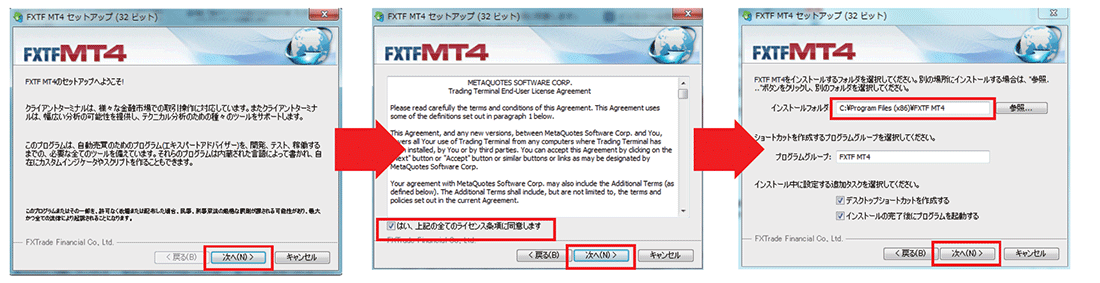
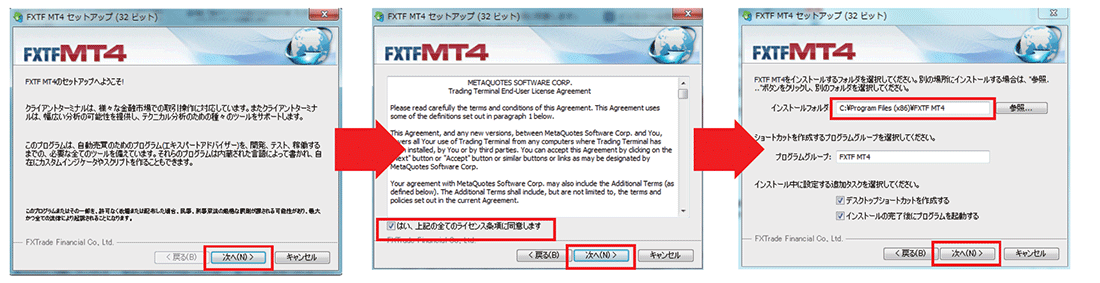
※MT4はインストール先フォルダをCドライブ直下以外にしてインストールしてしまうと、一部機能を抑止してしまうことがあります。
必ずインストールフォルダをCドライブの直下に変更して進めてください。
変更前:「C:\Program Files(x86)\FXTF MT4」
↓
変更後:「C:\FXTF MT4」
インストール後の流れ
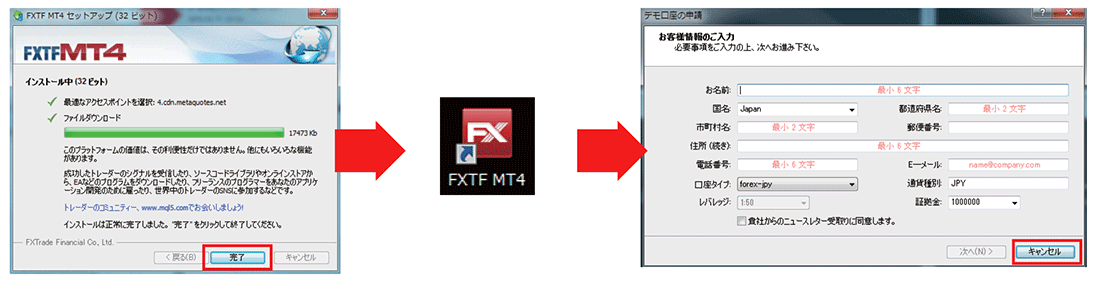
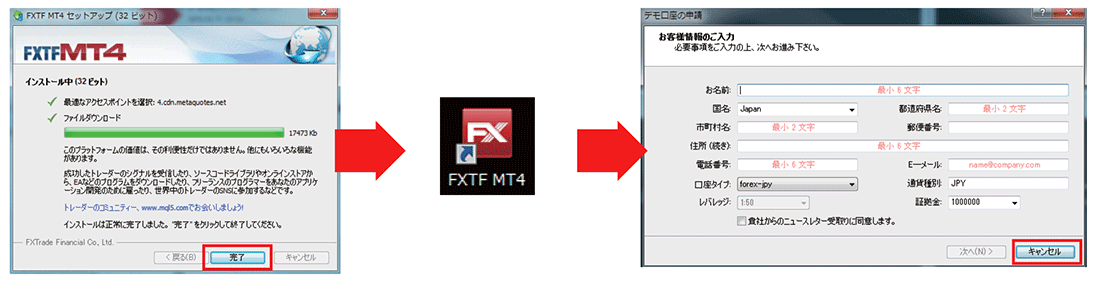
- 左:「インストールが終わったら「完了」クリックします。
- 中:インストール完了後、デスクトップ上に上記のアイコンが配置されます。アイコンをダブルクリックして開きましょう。
- 右:初回起動時は「デモ口座の申請」画面が表示されますが、この機能は利用できませんので、「キャンセル」ボタンを押してください。
MT4へのログイン方法
ログインウィンドウに、口座開設後に送られてきた資料に記載されている「FXTF MT4専用ID」と「パスワード」を入力します。
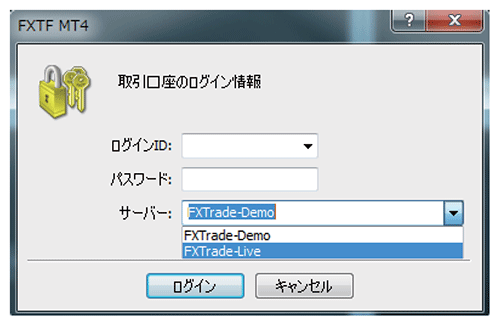
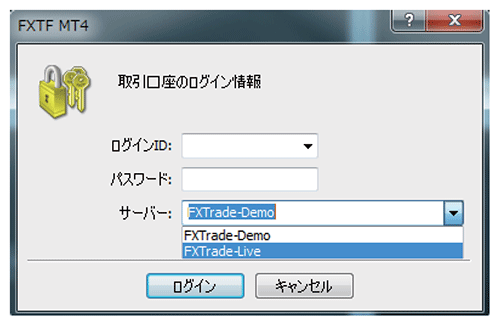
そしてサーバーを選択し「ログイン」をクリックすると、MT4が起動します。
LIVE口座(口座開設がお済みの方)は、サーバー「FXTrade‐Live」を選択して下さい。
以上、ここまでの作業でMT4の導入は完了となります。
MT4の取引画面を見てみよう!
無事にログインできましたら、MT4が起動します。
このように、チャートを分割して表示することも可能です。


- メニューバー:システムのメニューが表示されます。
- ツールバー:表示アイコンのツールが使用できます。
- 気配置表示ウィンドウ:取引通貨ペアの気配値が表示されます。
(ティックチャートへの切り替えも可能です。) - ナビゲーターウィンドウ:口座や罫線分析ツールの表示が表示されます。
- チャートウィンドウ:チャートが表示されます。
- ターミナルウィンドウ:保有ポジションや口座状況が表示されます。
初期設定ではこのようになっておりますが、自分の好みに合わせてカスタマイズすることも可能です。
こちらの記事では、チャートの使い方からカスタムインジケーター、外部EAの導入方法まで解説しています。


MT4で新規注文する方法はこちらの記事も合わせてどうぞ。


スマートフォンアプリ版MT4、タブレットアプリ版MT4の使い方はこちらの記事でご紹介しています。




MT4業者のスプレッドなど特徴を比較しています。


メタクオーツ社公式のMT4なら、MacでもMT4を使うことができます。



MT4で24時間自動売買を稼働させるなら、VPS(仮想専用サーバー)サービスを使うのがおすすめです。


MT4でおすすめのFX業者
OANDA証券「MT4/MT5」
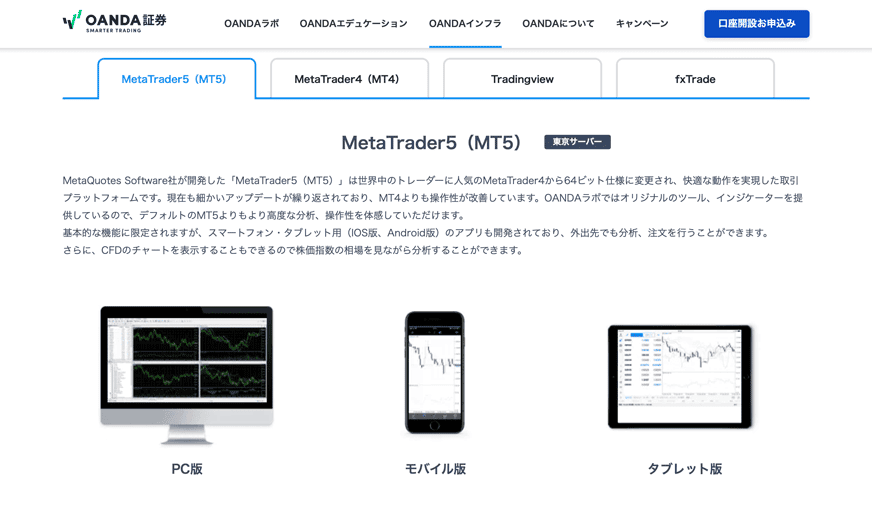
OANDA証券では「MT4」「MT5」のほか、オリジナル取引ツールの「fxTrade」と「TradingView」で取引が可能です。
約定スピードの速さと高い約定力を誇り、約定拒否や再クォート(注文がキャンセルされ、価格の再提示が行われること)が発生しにくいため、自動売買やスキャルピングに適した取引環境が実現されています。
MT4・MT5のインジケーターは標準で40種類以上を搭載するほか、オリジナルインジケーターも100種類以上を無料提供していますので、自由自在なテクニカル分析を行えます。
また、MT4・MT5専用のオーダーブックを使えば、注文の偏りを把握してブレイクアウトや逆張りを狙うなど、戦略的にエントリーが可能です。
さらに、チャートパターンの出現やブレイクアウトなどのシグナルを自動検出し、売買タイミングを通知する「オートチャーティスト」も利用できるので、取引チャンスを逃しません。
本気でMT4・MT5に取り組みたい方は、ぜひOANDA証券をご検討してみてください。
\ こちらから無料で「OANDA証券」の口座開設ができます! /
お申し込みは最短5分、口座維持費等の費用は一切かかりません。
ゴールデンウェイ・ジャパン「FXTF MT4」

ゴールデンウェイ・ジャパン(FXTF)のMT4口座「FXTF MT4」は、1,000通貨対応、米ドル/円スプレッド0.2銭と国内最高水準のサービスを提供!
MT4はトレードツールだけではなく、多くのトレーダーがチャート分析に愛用しているほど、定番のツールです。
チャートのカスタマイズが自由自在ですので、取引スタイルや経験を問わず、ぜひチャレンジしてみてください。
FXTF MT4なら日足5本表示により、6本表示の業者よりも高精度な分析ができます。
かんたんに裁量取引できるオリジナルツールを利用でき、システムトレード(自動売買)にも対応。
マーフィー氏、ひろぴー氏など有名トレーダーのインジケーターが豊富で、プロと同じ環境を構築できるのもポイント。
さらに初心者向きにシンプルな取引ツールとして、「FXTF GX」も提供しています。
初心者にも扱いやすいMT4・FXサービスなら、ゴールデンウェイ・ジャパン(FXTF)がおすすめです!
\ こちらから無料で「FXTF(ゴールデンウェイ・ジャパン)」の口座開設ができます! /
お申し込みは最短3分、口座維持費等の費用は一切かかりません。